システムを再インストールするときに U ディスク ブート プロセスをセットアップする方法のチュートリアル
- PHPz転載
- 2023-07-19 17:15:237185ブラウズ
U ディスク インストール システムは、システムを再インストールするためによく使用される方法であり、システムをインストールする前に、BIOS で U ディスク ブートを設定する必要があります。では、BIOS で U ディスク ブートを設定するにはどうすればよいでしょうか?エディターは、システムを再インストールするときに USB ディスク ブートを設定する方法についてのプロセス チュートリアルについて説明しますので、見てみましょう。
1. BIOS インターフェイスに入った後、ブート選択インターフェイスに変更し、U ディスク オプションを探します (コンピュータによって表示される違いは異なりますが、通常は U ディスクの名前を示すか、USB で始まるものです)。このインターフェースが示すのは「removebledevice」で、モバイル端末を使用して通常のWebサイトに直接アクセスできることを意味しますが、モバイル端末の幅の制限により、訪問者は左右にスワイプしたり、ズームインしたりする必要があります。そうするために。
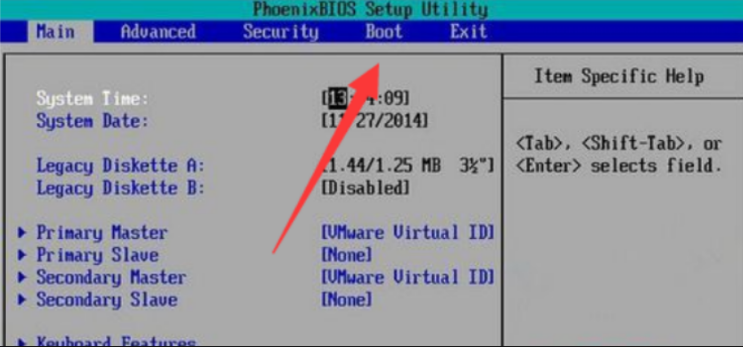
あとは、「removebledevice」を一番上に移動するだけでUディスクブートの設定ができるので、「 」キーを押すと上への移動が完了します。
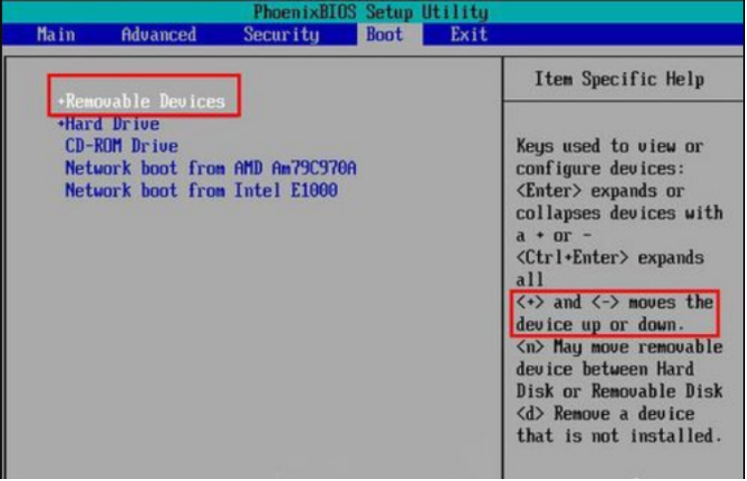
#3. 一番上に移動し、F10 キーを押して保存して終了します。次に、USB ディスクが最初のブート項目として設定されます。 USB フラッシュ ドライブと同じ方法で、コンピュータのハード ドライブを最初の起動オプションとして設定するだけです。
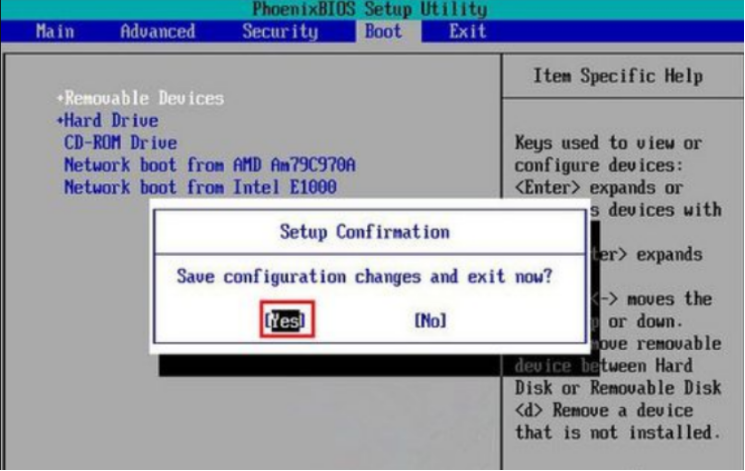
#上記は、システムを再インストールするときに U ディスク ブートを設定する方法に関するプロセス チュートリアルです。
以上がシステムを再インストールするときに U ディスク ブート プロセスをセットアップする方法のチュートリアルの詳細内容です。詳細については、PHP 中国語 Web サイトの他の関連記事を参照してください。

